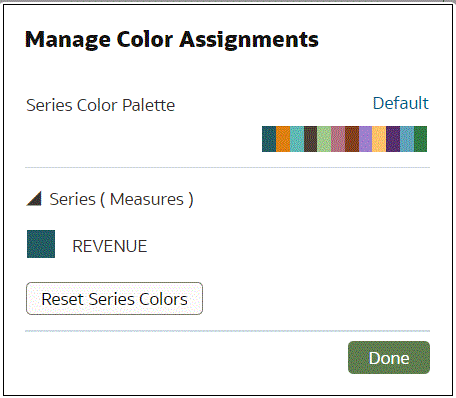Asignación de colores a columnas
En lugar de utilizar los colores por defecto de la paleta, puede elegir colores concretos a fin de ajustar el aspecto de las visualizaciones.
- En la página de inicio, pase el cursor por encima de un libro de trabajo, haga clic en Acciones y, a continuación, seleccione Abrir.
- Haga clic en Editar para abrir el libro de trabajo en el modo de autor.
- Haga clic en Menú de la visualización, seleccione Color y, a continuación, seleccione Gestionar asignaciones.
- Haga clic en el cuadro que contiene el color asignado a la columna. En el cuadro de diálogo Selector de Color, seleccione el color que desea asignar a la columna. Haga clic en Aceptar.
- Especifique cómo debe mostrarse el rango de colores para la columna (por ejemplo, puede invertir el rango de colores, seleccionar otro rango de colores y especificar el número deseado de sombras del rango de colores).